还在为 iPhone 照片太多、内存告急而烦恼吗?想把手机里的视频、音乐、文档轻松转移到电脑上进行编辑或备份?iTunes 操作繁琐,iCloud 空间有限,这时,爱思助手 (Aisi Assistant) 就成了许多用户的首选。它以其直观、强大的文件管理功能,彻底简化了 iPhone/iPad 与电脑之间的文件传输。爱思将为您提供一份超详细的图文教程,带您一步步掌握使用爱思助手分享文件到电脑的全部技巧。
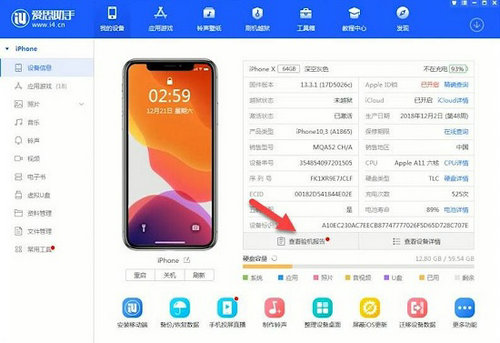
文章快速导航
一、准备工作:万事俱备,只欠“连接”
在开始文件传输的奇妙旅程之前,请确保以下准备工作已就绪,这将为您省去90%可能遇到的麻烦。
- 在电脑上安装爱思助手: 前往爱思助手官方网站,下载并安装最新版的 PC 客户端。(提示:请务必从官网下载,避免捆绑软件和安全风险。)
- 一根原装或MFi认证的数据线: 劣质数据线可能导致连接不稳定或无法识别设备,强烈建议使用苹果原装或有MFi(Made for iPhone/iPad)认证的数据线。
- 解锁你的iPhone/iPad: 确保你的设备处于解锁状态,以便进行后续的“信任”操作。
二、核心步骤:连接设备与信任电脑
这是整个操作的基础,确保电脑能成功识别并访问你的苹果设备。
- 连接设备: 使用数据线将你的 iPhone 或 iPad 连接到电脑的 USB 端口。
- 信任电脑: 首次连接时,你的 iPhone/iPad 屏幕上会弹出一个提示框,询问 “要信任此电脑吗?”。请点击 【信任】,并根据提示输入你的设备锁屏密码。这一步是授权电脑访问你手机数据的关键。

- 打开爱思助手: 在电脑上启动爱思助手。如果一切正常,软件主界面会立刻显示出你已连接的设备信息,包括设备型号、系统版本、电池状态等,这表示连接已成功。
三、分类实战:不同类型文件导出详解
成功连接后,你就可以像操作本地文件夹一样管理手机文件了。下面我们针对最常见的几类文件进行导出操作演示。
照片与视频导出:最常用的功能
这可能是大家使用频率最高的功能,无论是为了备份珍贵回忆,还是清空手机内存。
- 在爱思助手左侧的功能栏中,找到并点击 【我的设备】 下的 【照片】 选项。
- 软件会加载你手机中的所有照片和视频,并按相簿进行分类。你可以选择进入某个特定相册,或者在“所有照片”中浏览。
- 勾选你想要导出的单张或多张照片/视频。你也可以点击顶部的 【全选】 按钮来选择当前页面的所有项目。
- 点击上方的 【导出】 按钮。
- 在弹出的窗口中,选择你希望在电脑上保存这些文件的位置(例如:桌面、我的文档等),然后点击【确定】。
- 等待传输进度条走完,你的照片和视频就成功分享到电脑了!Tips: 导出时爱思助手通常会保留原始画质和拍摄信息。
音乐与铃声导出:整理你的媒体库
想把你手机里收藏的音乐导出到电脑,或者备份自己制作的铃声?操作同样简单。
- 在左侧功能栏中,点击 【音乐】。
- 界面会列出设备中的所有音乐、铃声、语音备忘录等。
- 选择你想要导出的曲目或铃声。
- 点击上方的 【导出】 按钮,选择保存路径,确认即可。
文件与文档导出:让手机成为移动U盘
对于存储在“文件”App 或其他 App 中的文档(如PDF, Word, Excel),爱思助手也能轻松访问。
- 在左侧功能栏中,找到并点击 【文件】。这里会模拟iOS的“文件”App结构。
- 浏览并找到你存放文档的文件夹(例如“Keynote讲演”、“Pages文稿”或你自建的文件夹)。
- 选中需要导出的文件,点击 【导出】,选择路径并保存。
四、常见问题与解决方案 (FAQ)
Q1: 为什么我的电脑连接了手机,爱思助手却没有反应?
A: 请按以下步骤排查:
1. 检查数据线和USB端口: 换一根数据线或电脑上的另一个USB端口试试。
2. 重新“信任”: 在iPhone的 “设置” > “通用” > “传输或还原iPhone” > “还原” > “还原位置与隐私” 中,重置信任设置,然后重新连接电脑,再次点击“信任”。
3. 驱动问题: 确保你的电脑安装了苹果设备驱动。通常爱思助手会自动安装,如未成功,可在爱思助手的工具箱中尝试“修复驱动”。
Q2: 导出文件的速度很慢怎么办?
A: 传输速度受多种因素影响。首先,确保使用USB 3.0或更高规格的端口(通常是蓝色接口)。其次,传输大量小文件通常比传输一个大文件要慢。最后,电脑本身的性能也会有影响。请耐心等待或分批次导出。
Q3: 使用爱思助手分享文件到电脑安全吗?会泄露我的隐私吗?
A: 爱思助手是一款成熟的第三方管理工具,拥有庞大的用户群体。只要你从其官方网站下载正版软件,传输过程是在你的电脑和手机之间本地进行的,数据不会上传到未知服务器。但作为任何第三方工具,使用时仍需保持警惕,定期更新软件,并避免使用来路不明的版本。
五、总结:为什么爱思助手是你的不二之选
总而言之,爱思助手凭借其清晰的界面、简单的操作逻辑和强大的功能整合,成为了连接苹果设备与电脑之间进行文件分享的桥梁。它不仅解决了iTunes操作复杂、iCloud空间受限的痛点,还提供了分类明确的文件管理方式,无论是导出照片视频、备份音乐,还是管理应用文档,都能一键搞定。希望这篇指南能帮助你彻底告别文件传输的烦恼,让你的数字生活更加得心应手。
